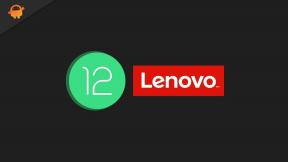Picture-in-Picture-tilan ottaminen käyttöön Android Oreossa
Android Vinkkejä Ja Vihjeitä / / August 05, 2021
Kuva kuvassa (PiP) -tila on ominaisuus, jota tarjoavat monet televisiovastaanottimet ja laitteet. Tässä tilassa yksi ohjelma (tai kanava) näytetään koko TV-ruudulla ja samanaikaisesti yksi tai useampi ohjelma näkyy sisäänrakennetuissa ikkunoissa. Mutta näytöllä näkyvä ääni tulee yleensä sähköpostiohjelmasta.
Tarkista myös: Kuinka tarkistaa, mikä sovellus tukee Picture-in-Picture-tilaa Android 8.0 Oreossa
Ymmärretään nyt, miten kuva kuvassa -mekanismi todella toimii. Kuva kuvassa vaatii kaksi itsenäistä viritintä (tai signaalilähdettä) toimiakseen sekä (suuren että pienen) kuvan toimittamiseksi. Kahden virittimen Picture-in-Picture-televisioissa on toinen sisäänrakennettu viritin, mutta yhden virittimen Picture-in-Picture-televisio vaatii ulkoisen signaalilähteen. Ulkoinen signaalilähde voi olla ulkoinen viritin, DVD-soitin, videokasettinauhuri tai kaapelirasia. Tätä tilaa voidaan käyttää, kun haluat katsella jotain ennen ohjelman alkamisen odottamista tai mainosten aikana.

Android 7.0: ssa ja Android TV: ssä käyttäjät voivat katsella useita videoita yhdessä navigoidessaan sovellusten sisällä tai niiden välillä PIP (Picture-in-Picture) -tilassa. Tila antaa käyttäjien suorittaa videon tai elokuvan kiinnitetyssä ikkunassa, kun taas toinen video tai elokuva / toiminta jatkuu taustalla. Tilan avulla käyttäjät voivat suorittaa useita tehtäviä, mikä puolestaan lisää tuottavuutta.
Useimmiten sovelluksellasi on mahdollisuus päättää, milloin PIP-tila käynnistetään. Tässä on joitain esimerkkejä, kun voit aktivoida PIP-tilan:
- Sovellus siirtää videon PIP-tilaan, kun käyttäjä siirtyy takaisin videosta selaamaan toista sovellusta tai sisältöä.
- Sovellus voi siirtyä videoon PIP-tilaan, kun laitteen käyttäjä saavuttaa sisällön tai elokuvan / sarjan lopun. Tämän jälkeen päänäytössä näkyy myynninedistämistiedot tai sisältö sarjan seuraavasta jaksosta.
- Sovellus siirtyy PIP-tilaan, jossa vaaditaan tapa tarjota käyttäjille tapa jonottaa ylimääräistä sisältöä samanaikaisesti, kun käyttäjät katsovat elokuvaa tai käyvät läpi jotain sisältöä. Videon toisto jatkuu PIP-tilassa, päävideo ja samalla päänäyttö näyttää sisällönvalintatoiminnon.
- PIP-ikkunan koko on 240 x 135 dp ja se näkyy ylimmässä kerroksessa yhdessä näytön neljästä kulmasta. Järjestelmä valitsee paikannuksen vaatimusten perusteella. Käyttäjät voivat tuoda esiin PIP-valikon, jonka avulla he voivat vaihtaa PIP-yhteensopivien ikkunoiden ja koko näytön välillä. Voit sulkea PIP-ikkunat pitämällä television kaukosäätimen Koti-painiketta painettuna. Aina kun uutta videota aletaan toistaa päänäytöllä, PIP-ikkuna sulkeutuu automaattisesti.
Picture-in-Picture (PIP) -tilan ottaminen käyttöön ei ole raketitiede. Yksi Android 8.0 Oreon uusimmista ominaisuuksista on kyky mukauttaa navigointipalkkia. Ominaisuus antaa sinulle mahdollisuuden lisätä uusia toimintoja käyttämällä erityisiä näppäinkoodeja navigointipalkkiin. Voit käyttää tätä ominaisuutta vaihtaaksesi PIP-tilan Android 8.0 Oreo DP1: ssä. Sinun tarvitsee vain lisätä PIP-vaihtokytkin navigointipalkkiin ja aloittaa PIP-tilan käynnistäminen.
Jos puhelin / laite, josta olet huolissaan, toimii Android 8.0 Oreo kehittäjän esikatselu ja ota sitten alla kuvatut vaiheet käyttöön ottaaksesi Picture-in-Picture for YouTube -sovelluksen käyttöön. Sinun on tiedettävä, että tällä hetkellä PIP tukee vain YouTube-sovellusta. Eräänlainen bummeri, mutta odota hetki. Monet sovellukset pyrkivät ottamaan nämä ominaisuudet käyttöön.
Lue myös:
- Kuinka muuttaa käynnistysanimaatiota juurtuneelle androidille !!
- Kuinka siirtää Android 8.0 Oreo Pixel Launcher mihin tahansa puhelimeen !!
- Kuinka asentaa Android 8.0 Oreo -kehittäjän esikatselu !!!
- Kuinka asentaa mikä tahansa Android APK Android 8.0 Oreoon? (ulkoinen lähde)!!
- Kuinka varmuuskopioida Android-puhelimesi suoraan tietokoneelle TWRP: n avulla!
- Kuinka ladata ja asentaa Android 8.0 Oreo Pixel Launcher Android-laitteellesi !!
- Android 8.0 Oreo: Kaikki mitä sinun tarvitsee tietää, julkaisupäivä, ominaisuudet ja kuvat
Picture-in-Picture-tilan aktivointi Android 8.0 Oreoreo:
- Ensimmäinen asia, joka sinun on suoritettava, on ottaa käyttöön System UI Tuner painamalla pitkään Asetushammaspyörä vaihtoehto.
- Sitten Järjestelmän käyttöliittymän viritin, Valitse 'NavigointipalkkiJa napauta sittenOikean painikkeen tyyppi’.
- Kun siirryt seuraavaan näyttöön, valitse Avainkoodi ja napsauta sittenOikea avainkoodi’. [painikkeen tyyppi = ”Pyöreä” väri = ”” kohde = ”” link = ” https://developer.android.com/reference/android/view/KeyEvent.html”]find useita avainkoodeja [/ painike] .
- Seuraavaksi sinun on annettava avainkoodi 177 ja napautettavaOK tallentaaksesi saman.
- Napauta nyt Oikea-kuvaketta ja valitse sitten kuvake haluamasi mukaan navigointipalkkiin. Kun katsot navigointipalkkia, näet sen näkyvän navigointipalkin oikealla puolella.
Nyt kun olet valmis Picture-in-Picture-tilassa, voit tarkistaa sen avaamalla YouTube-sovelluksen, toistamalla videon ja napauttamalla sitten uutta kuvaketta navigointipalkin kuvakkeessa. Olet valmis nauttimaan sisällöstäsi Kuva kuvassa -tilassa.
Tässä Youtube-video, näet, että he ovat avanneet YouTube-sovelluksen ja siirtyneet videoon. Sitten video keskeytetään. Seuraavaksi, kun painat navigointinäppäintä, YouTube-sovellus romahtaa ja voit nähdä, että video näkyy upotetussa ikkunassa ja kaikki muut sovellukset / sisältö näytetään seuraavissa ikkunoissa kaikkien muiden toimintojen (kuten Google Play Musiikki ja Pixel) päällä Launcher). Ikkunaa voidaan myös siirtää käyttöliittymän (käyttöliittymä) ympäri.
Seuraavaksi näet videossa, että he painavat ikkunaa, joka palauttaa YouTube-sovelluksen alun perin katsottuun videoon, ja sitten toisto alkaa. Kun painat painiketta käynnistääksesi Kuva kuvassa -tilan, se minimoi YouTube-sovelluksen, kun video on edelleen päällä! YouTube-sovellusesimerkin käyttäminen ei ehkä ole kovin mukavaa, koska video ei peitä koko ikkunaa sen toiston jatkuessa. Hyödyllisin käyttötapa, johon voidaan käyttää PiP-tilaa, on kuunnella mitä tahansa ääntä tai musiikkia työskennellessäsi yksinkertaisten toimistotehtäviesi tai aloittamaan freelancerisen projektin (kuten teen nyt!), koska älypuhelinten suhteellisen pienillä näytöillä on joitain rajoituksia verrattuna Android TV: hen laitteet.
Toivottavasti tämä selvittää epäilyt siitä, miten Picture-in-Picture-tila aktivoidaan Androidissa ja auttaa sinua nauttimaan useista toiminnoista samanaikaisesti!
LÄHDE
Olen insinööriksi tullut kirjoittaja, blogger ja web-kehittäjä. Kirjailija päivällä ja lukija yöllä, ja intohimoisesti tekniikka ja vempaimet. Blogin osoitteessa Hot Pass. ja Merirosvo Warez.